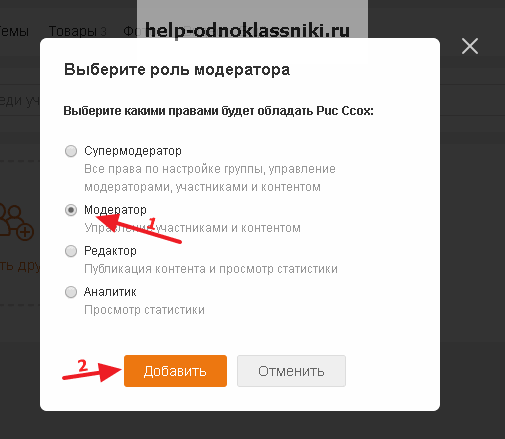Как передать права администратора группы в Одноклассниках
Ведение группы в одноклассниках – это довольно трудоемкий процесс, который занимает немало времени. Выкладывать фотографии, различную информацию, писать посты — все это ложится на плечи администратора группы. Конечно же, себе в помощники он может взять и других людей, сделав их модераторами сообщества.
Но если же администратор больше не желает им быть, он может отказаться от своих прав. В данной пошаговой инструкции мы разберем, как передать права администратора группы в одноклассниках другому человеку.
Через компьютер
Через любой браузер на компьютере заходим на свою страницу в одноклассниках. Если у вас имеется своя группа, в которой вы являетесь администратором, то вы сможете передать свои права другому лицу. Передавать права может только сам администратор, и никто другой, так как у него имеются самые большие полномочия в отношении сообщества. Сделать это можно следующим образом:
- В левой части экрана, заходим во вкладку «Группы

- В графе «Мои группы» мы можем увидеть все группы, которые у нас имеются, но нас интересует та, которую мы модерируем, выбираем ее.

- После того как мы вошли в группу, нажимаем кнопку с тремя точками, которая находится в правой части экрана.

- Далее вы выбираем пункт «Настройки».

- В правой части экрана мы можем видеть все настройки, которые мы можем изменить. Нас интересует вкладка «Администрация», выбираем ее и нажимаем кнопку «Добавить модераторов». Передать группу мы можем лицу, которое является ее модератором, поэтому нам необходимо сначала выполнить это действие.

- Выбираем человека, которого хотим сделать модератором и кому в последующем мы передадим группу в одноклассниках.

- Кнопкой мыши наводим на выбранного человека и видим появившееся меню. Выбираем пункт «Назначить модератором».

- Выбираем роль модератора и нажимаем кнопку «Добавить».

- Модератор назначен. Теперь пришло время передать ему свои права на группу в одноклассниках. Для этого наводим кнопкой мыши на него и выбираем пункт «Передать права администратора».

- Далее нам нужно подтвердить передачу прав, поставив галочку и нажать кнопку «Далее».

- Вам на телефон придет смс с кодом, который необходимо ввести в соответствующую строку и нажать кнопку «Далее».

- После этого права администратора на группу в одноклассниках будут переданы, можно закрывать вкладку. Новый администратор назначен, а старый администратор автоматически становится модератором.

Через телефон
Попробуем передать права на группу в одноклассниках через телефонное приложение:
- Зайдем в свой профиль, и откроем вкладку «Группы».

- Переходим на вкладку «Мои» и выбираем группу, которую хотим передать другому человеку.

- Зайдя в группу, выбираем кнопку «Другие действия».

- После этого выбираем пункт «Настройки».

- В настройках выбираем вкладку «Администрация» и нажимаем кнопку «Добавить модераторов».

- Выбираем нужного человека и нажимаем на три точки, расположенные справа от его имени и фамилии.

- Нажимаем кнопку «Назначить модератором».

- Выбираем роль модератора и нажимаем «Да».

- Модератор назначен. Пробуем передать ему права администратора. Для этого нажимаем снова на три точки, расположенные рядом с его именем и фамилией и видим, что пункта «Передать права администратора» нет.


Отсюда можно сделать вывод, что передать права на группу другому человеку через телефон не представляется возможным. Через телефон можно только назначить модератора, а потом зайти через браузер на компьютере и тогда уже передать ему права.
В этой инструкции мы подробно рассмотрели, как передать права администратора группы в одноклассниках, и узнали о том, что сделать это можно только через браузер. Скорее всего, разработчики социальной сети «Одноклассники» таким образом, борются с мошенниками, которые пытаются взламывать чужие группы. Если вы захотите передать группу другому лицу, воспользуйтесь компьютером.
Как передать права на группу в «Одноклассниках»
С недавнего времени «Одноклассники» стараются обезопасить своих пользователей от разного рода мошенничества. К примеру, недавно эта социальная сеть ввела такую опцию как «История посещений сайта», напрочь перечеркнув бизнес тем, кто промышляет взломом аккаунтов. А неделю назад появилась модернизация процесса передачи прав администратора группы и, теперь, чтобы передать эти самые права нужно проделать целый ряд наисложнейших действий 🙂
Передаем права администратора группы в «Одноклассниках»
После того, как вы определились какому аккаунту хотите передать права — нужно сделать этот аккаунт «модератором». Заходим в группу, щелкаем на пункт участники и находим нужный нам акк. Наведя на него курсор выбираем «назначить модератором«. Если все сделали правильно, то после повторного наведения курсора появится уже такая табличка:
Из всего перечня нас интересует только один пункт — назначить администратором. После того, как вы на него нажмете система предложит вам пошаговую инструкцию передачи прав:
▼

▼

Как видно из вышеприведенных скринов, модернизация передачи прав на группу в «Одноклассниках» заключается в отправке на ваш мобильный телефон дополнительного кода, подтверждающего, что вы действительно согласны это сделать. Мне, если честно, не до конца понятна целесообразность этого нововведения. Разве что оградить пьяного админа от случайной ошибки 🙂 Потому что при краже аккаунта в нём можно на раз-два сменить мобильный телефон и легко передать группу кому угодно. Но «Одноклассникам» виднее, ведь все что они не делают — все к лучшему 😀
Как назначить администратора группы в «Одноклассниках»
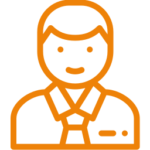 Пользователи «Одноклассников» часто создают свои группы по интересам, в которых стараются набрать много подписчиков, постоянно размещая новые посты. В какой-то момент вести группу в одиночку становится достаточно тяжело, а потому может понадобиться второй администратор, который тоже будет публиковать новый контент и модерировать общение участников.
Пользователи «Одноклассников» часто создают свои группы по интересам, в которых стараются набрать много подписчиков, постоянно размещая новые посты. В какой-то момент вести группу в одиночку становится достаточно тяжело, а потому может понадобиться второй администратор, который тоже будет публиковать новый контент и модерировать общение участников.
В этой статье мы подробно и с примерами рассмотрим процесс добавления нового администратора в группу:
- В компьютерной версии;
- Через официальное приложение для «Одноклассников»;
- В мобильной версии сайта.
Как назначить администратора группы в «Одноклассниках» с компьютера?
Для начала следует перейти в свою администрируемую группу и нажать на кнопку с тремя точками для вызова меню дополнительных возможностей. Здесь нужно выбрать «Настройки».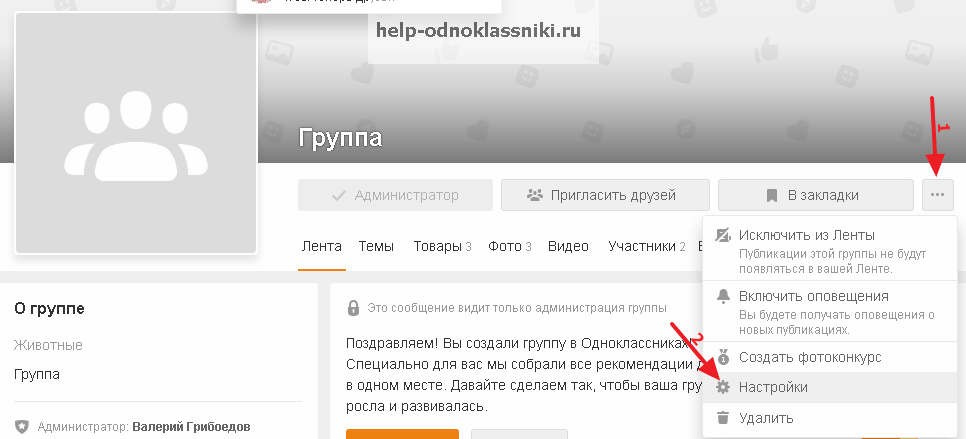
Перейдя в раздел «Администрация», следует нажать на кнопку «Добавить модераторов».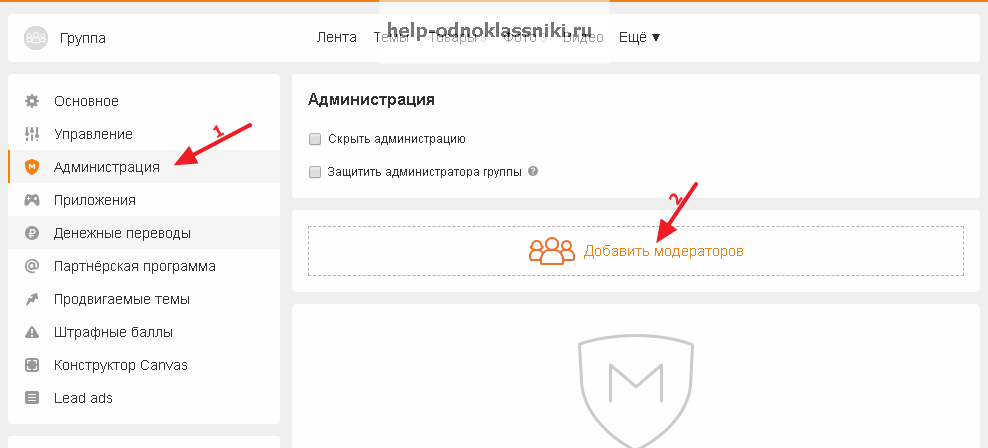
Далее нужно навести курсор на аватарку пользователя и во всплывающем списке выбрать функции «Назначить модератором».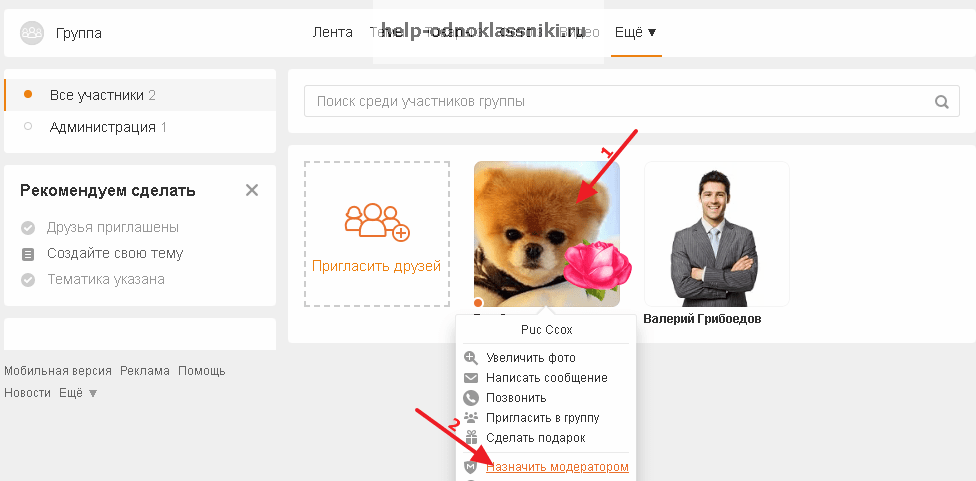
Важно!
Дать права модератора группы можно только тому пользователю, который уже состоит в группе как участник.
После этого в открывшемся окне нужно выбрать, какие именно права получит данный пользователь:
- Супермодератор может менять любые параметры сообщества, а также наделять соответствующими правами других модераторов;
- Простой модератор имеет все функции по управлению размещаемым контентом, а также может корректировать список участников;
- Редактор может добавлять новый контент и изучать статистические данные группы;
- Аналитик может только изучать статистические данные.

После этого данному пользователю можно передать полные права на администрирование группы. Для этого нужно навести курсор на его аватарку и выбрать «Передать права администратора».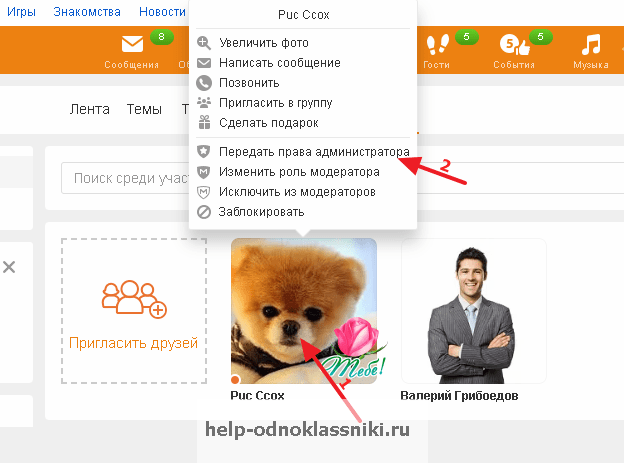
Далее сайт покажет уведомление о том, что новый пользователь станет администратором, и попросит точно проверить, не передаются ли эти права мошеннику. Чтобы подтвердить свое решение, нужно поставить галочку в соответствующем пункте соглашения и нажать «Далее».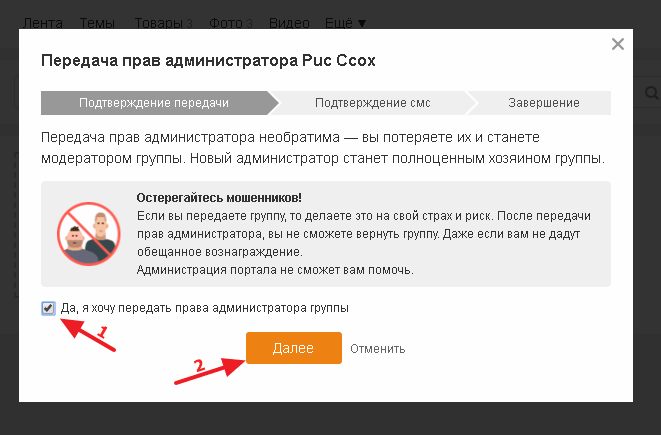
После этого сайт вышлет на мобильный номер специальное SMS с кодом подтверждения, который нужно ввести в соответствующее поле и нажать «Далее».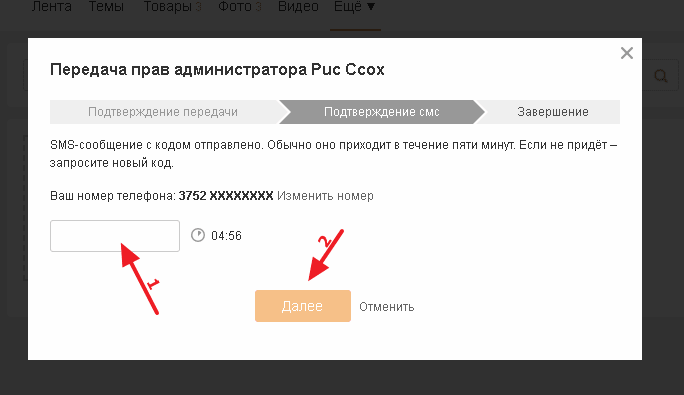
После этого сайт уведомит, что новый пользователь получил права администратора.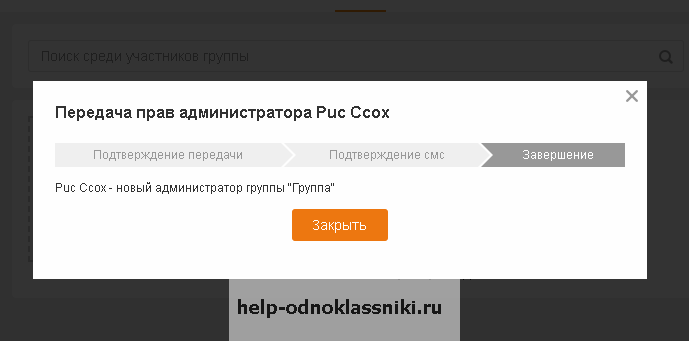
Важно!
Если бывший администратор передаст свои права другому пользователю, он сам станет модератором.
Как назначить администратора группы в «Одноклассниках» через приложение?
В приложении нужно сначала перейти на страницу группы и нажать на кнопку с тремя точками, после чего в выпадающем списке выбрать «Настройки».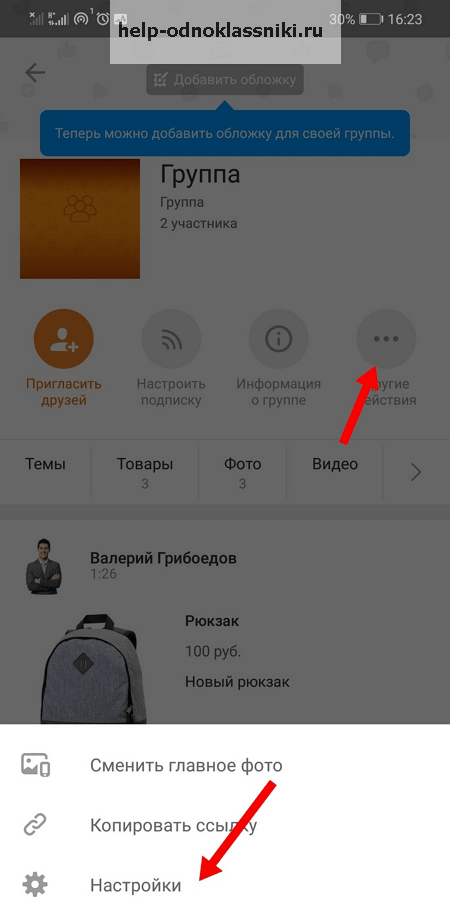
В следующем окне следует нажать «Добавить модераторов».
После этого нужно выбрать пользователя и нажать на значок с тремя точками напротив его страницы. В списке следует выбрать «Назначить модератором».
Далее нужно выбрать роль модератора и нажать «Да».
Важно!
Дать полные права администратора в мобильном приложении нельзя, так как эта функция доступна только с компьютера.
Как назначить администратора группы в «Одноклассниках» в мобильной версии сайта?
Для начала нужно зайти на страницу своей группы и нажать на значок с тремя точками, выбрав далее пункт «Изменить настройки».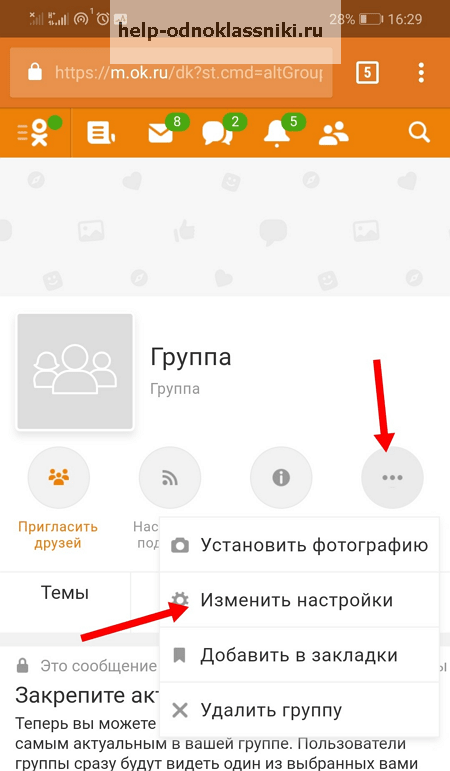
Перейдя в раздел «Администрация» следует нажать на «Добавить модераторов».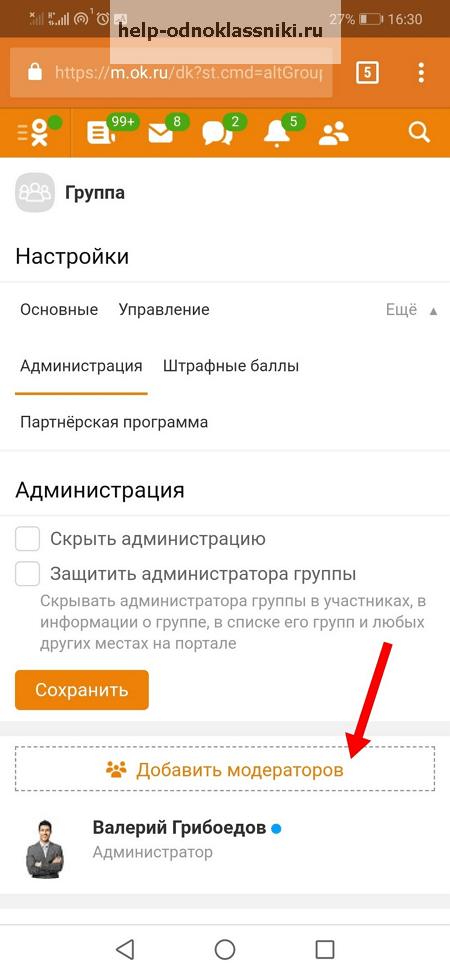
Выбрав нужного пользователя, следует нажать на три точки напротив его профиля и в выпадающем списке указать «Назначить модератором».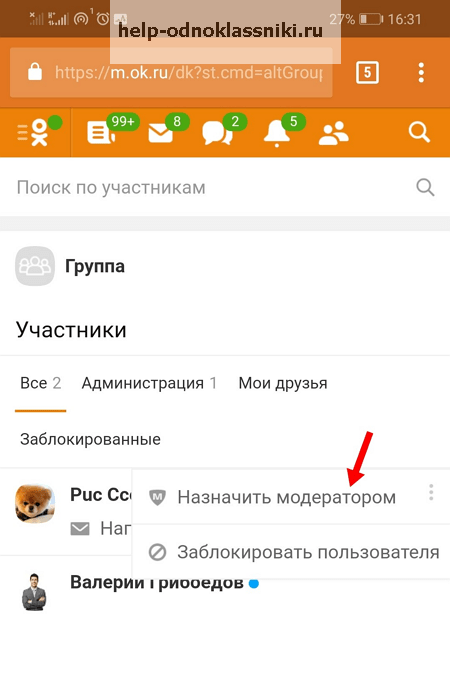
После выбора роли среди предложенных пунктов нужно подтвердить свои действия, нажав «Да».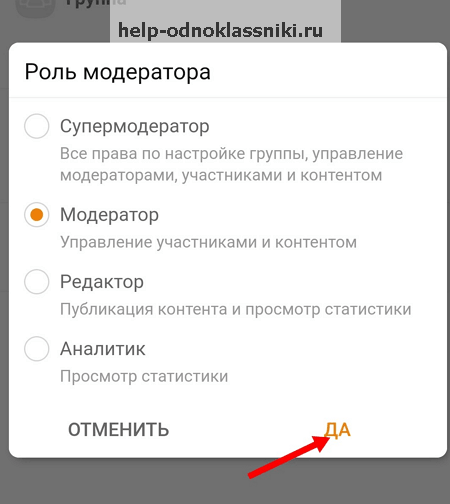
Заключение
Наделить кого-либо из участников полноценными правами администратора можно только с компьютера. Это помогает обезопасить пользователей от мошенников, которые могли бы «угнать» группу.
Как назначить администратора группы в Одноклассниках с компьютера или телефона
 Администрирование группы в социальной сети — работа, с которой сложно справиться одному человеку, особенно если речь идет о большом сообществе, которое нужно постоянно наполнять контентом и модерировать комментарии. Чем больше становится функций в группах в Одноклассниках, тем сложнее одному человеку ее контролировать. В социальной сети Одноклассники администратор группы может назначить себе помощников, выдав им определенные права. В зависимости от уровня прав, будут отличаться доступные им функции. Рассмотрим в рамках данной статьи, какие уровни доступа администрирования имеются в группах Одноклассников, и как назначить администраторов.
Администрирование группы в социальной сети — работа, с которой сложно справиться одному человеку, особенно если речь идет о большом сообществе, которое нужно постоянно наполнять контентом и модерировать комментарии. Чем больше становится функций в группах в Одноклассниках, тем сложнее одному человеку ее контролировать. В социальной сети Одноклассники администратор группы может назначить себе помощников, выдав им определенные права. В зависимости от уровня прав, будут отличаться доступные им функции. Рассмотрим в рамках данной статьи, какие уровни доступа администрирования имеются в группах Одноклассников, и как назначить администраторов.
Оглавление: 1. Какие уровни администраторов групп есть в Одноклассниках 2. Как назначить администратора в группе в Одноклассниках с компьютера 3. Как назначить администратора в группе в Одноклассниках с телефона
Какие уровни администраторов групп есть в Одноклассниках
В социальной сети Одноклассники есть 4 уровня администрирования группы:
- Аналитик. Пользователь, который назначен аналитиком, имеет право просматривать статистику группы. У него нет доступа к сообщениям группы, и он не имеет возможности добавлять или удалять статьи, а также модерировать комментарии.
- Редактор. Пользователь с данным уровнем доступа может публиковать контент на стене группы, а также ему доступна статистика, то есть все права аналитика.
- Модератор. Пользователь с правами модератора может не только публиковать и удалять контент, но и модерировать участников группы, то есть удалять их комментарии и блокировать.
- Супермодератор. Максимальный уровень администрирования, который можно выдать в Одноклассниках. Супермодератор обладает всеми правами других уровней модерирования, а также возможностями по настройке группы. В том числе, супермодератор может назначать уровни администрирования для других пользователь.
Обратите внимание: Супермодератор отличается по правам от создателя группы только тем, что создатель, помимо прочего, имеет право на удаление группы.
Как назначить администратора в группе в Одноклассниках с компьютера
Если вам потребовался помощник в группе в Одноклассниках, его можно назначить только из участников группы. Для этого необходимо зайти в группу в Одноклассниках, в которой вы планируете назначить нового администратора. После этого нажмите на три точки справа от аватара группы и основных клавиш взаимодействия. Появится выпадающее меню, где нужно перейти в “Настройки”.

Оказавшись в настройках, в левом меню переключитесь в раздел “Администрация”. И нажмите “Добавить модератора”, чтобы добавить нового модератора.

Отобразится список участников группы. Воспользуйтесь поиском, чтобы найти нужного пользователя, после чего наведите на него и нажмите “Назначить модератором”.

Появится всплывающее окно, в котором нужно выбрать права для нового администратора. Выберите нужный и нажмите “Добавить”.
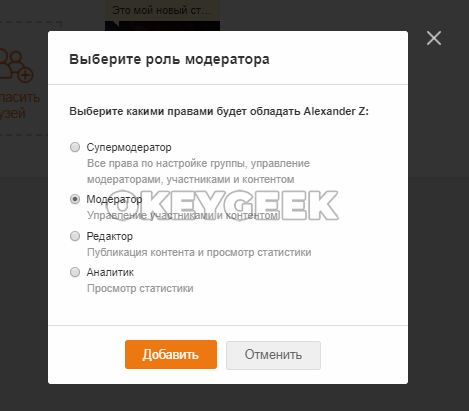
После этого пользователь станет одним из членов администрации группы.
Как назначить администратора в группе в Одноклассниках с телефона
Рассмотрим теперь, как назначить администратора группы с официального мобильного приложения Одноклассники для Android или iOS. Вести и модерировать группу вполне можно с телефона, поэтому в приложении присутствует и возможность назначать новых администраторов.
Чтобы назначить администратора в группу, зайдите в приложение Одноклассники на телефоне. Переключитесь снизу в раздел “Меню”, после чего перейдите в подраздел “Группы”.
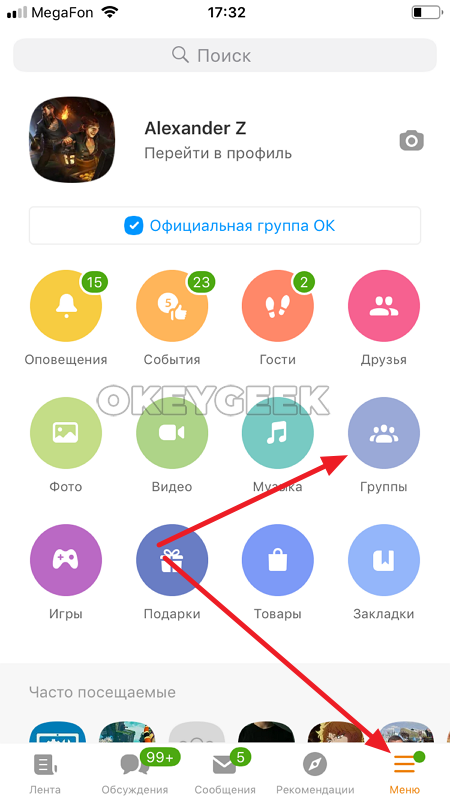
Найдите группу, в которой вы являетесь администратором, они отображаются в верхней части экрана.

Оказавшись в группе, где вы являетесь администратором, нажмите на три точки рядом с надписью “Другие действия”, чтобы раскрылось меню.
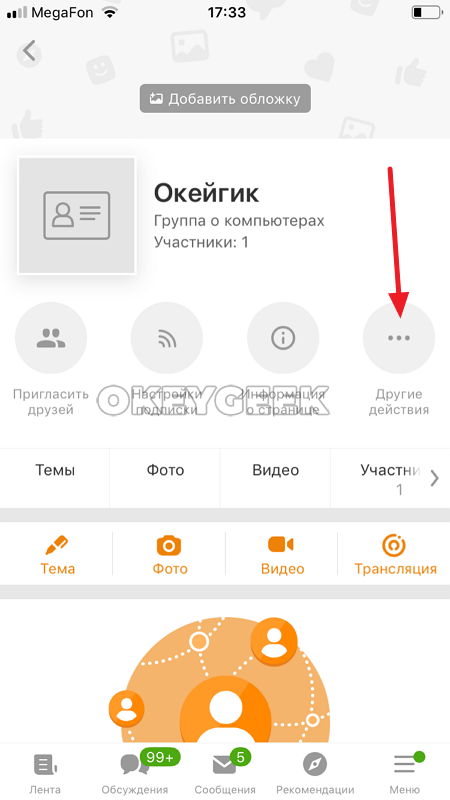
В нем нужно выбрать “Изменить настройки”.
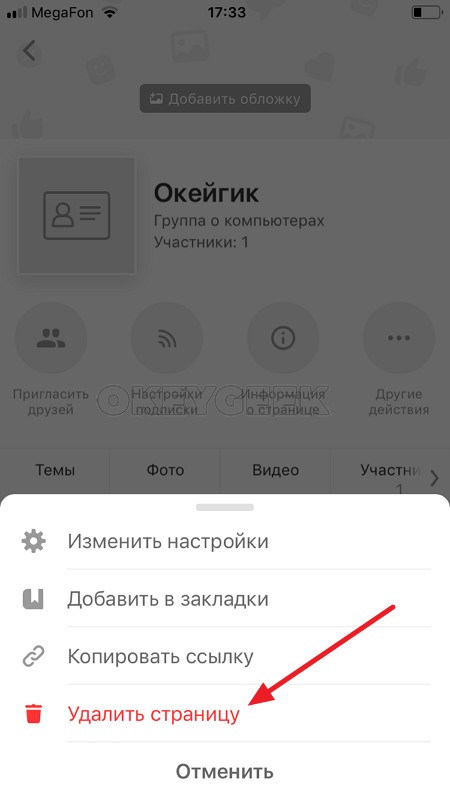
Сверху переключитесь в пункт “Еще”, после чего появится всплывающее меню, где нужно перейти в раздел “Администрация”.

Откроется список администраторов группы. Чтобы добавить нового администратора, нажмите “Добавить модераторов”.
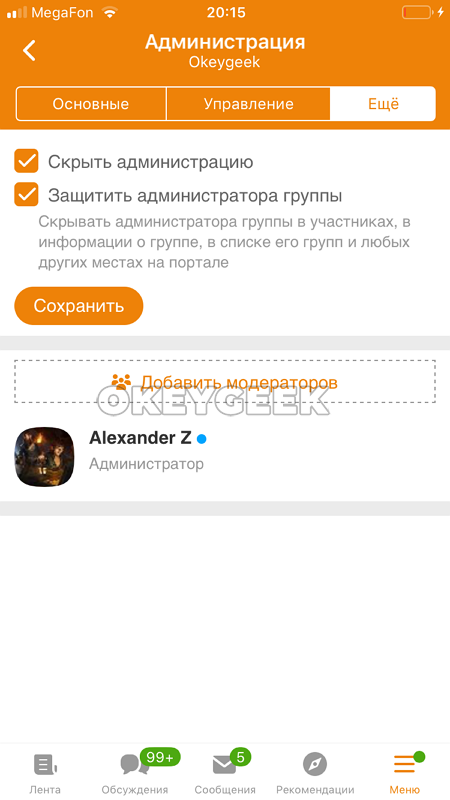
Откроется список участников группу. Воспользуйтесь поиском сверху, чтобы найти нужного участника, после чего нажмите на три точки справа от того, кого вы хотите сделать новым администратором. Во всплывающем меню выберите вариант “Назначить модератором”.
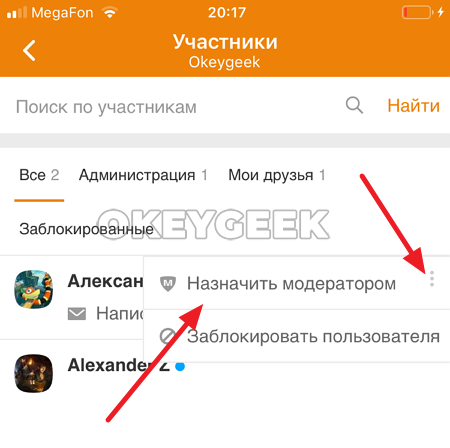
Появится список возможных ролей, среди которых выберите необходимую и нажмите “Да”.
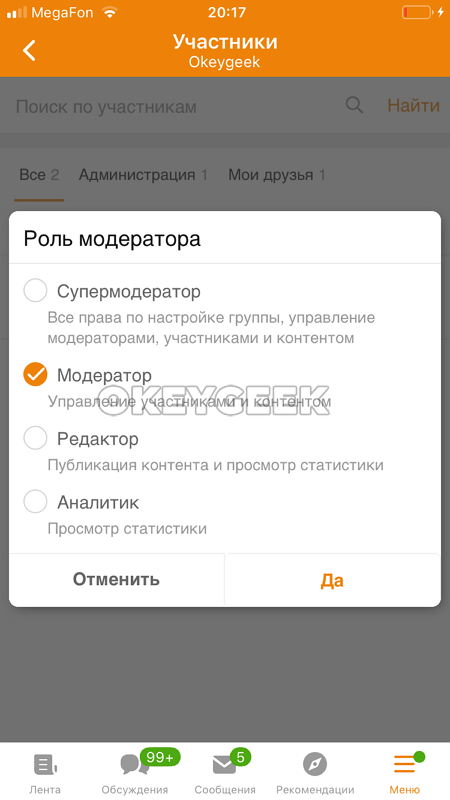
После этого пользователь будет назначен модератором группы.
 Загрузка…
Загрузка…Как в одноклассниках передать группу другому человеку
Как в одноклассниках передать группу другому человекукак передать группу в одноклассниках другому человеку
В разделе Интернет на вопрос Сайт одноклассники. ру. Можно ли и если можно так каким образом отдать обязанности админа группы другому пользователю? заданный автором Unknown profilie лучший ответ это Администратор группы может: присваивать и отнимать статус модератора группы; менять статус группы (открытая/закрытая) ; изменять фотографию (обложку) группы; изменять настройки (название, описание, запрещать/разрешать создание альбомов и тем) группы; удалять группу; а также выполнять все действия, которые доступны модератору. Модератор группы может: обрабатывать запросы на вступление в группу; создавать, удалять и изменять новости, темы и альбомы; удалять сообщения в темах и фотографии в альбомах; добавлять/удалять пользователей в «чёрный список» . Как передать права администратора другому участнику группы? Права администратора группы можно передать только модератору данной группы. Если участник, которого вы хотите сделать администратором, не модератор, то его предварительно необходимо назначить модератором. Чтобы передать права администратора, зайдите в раздел «Участники» в вашей группе (при большом количестве участников удобней выбрать подраздел «Модераторы» ) и наведите курсор на фотографию модератора, которого вы хотите сделать администратором. Во всплывающем меню выберите пункт «назначить администратором» . Сразу после этого выбранный модератор станет администратором, а вы перестанете быть администратором этой группы и получите права модератора.
Ответ от Александр Царёв[эксперт]Можно)Ответ от Ётанислав Зудин[новичек]могу взять админкуОтвет от Александр Царёв[эксперт]Можно)Ответ от Ётанислав Зудин[новичек]могу взять админкуОтвет от 2 ответа[гуру] Привет! Вот еще темы с нужными ответами:2oa.ru
Назначение и исключение модератора в группе на Одноклассниках
Пользователь создавший группу в социальной сети Одноклассники автоматически становится ее администратором. Очень часто бывает, что администраторы ищут помощников — модераторов, но не знают как поставить на эту должность того или другого участника группы. Сегодня мы расскажем о том, как правильно назначить модератора и что для этого нужно сделать на сайте odnoklassniki.ru.
Назначаем в модераторы участника группы
Первое, что нужно сделать — перейти в созданную группу в которой уже есть участники на вкладку «Участники».
Ищем человека которого хотите поставить на эту должность и наводите на его аватарку в списке участников и с меню которое появится нажимаем кнопку «Назначить модератором».
О том, какие привилегии получает человек получив статус «Модератор» читаем здесь: ССЫЛКА.
Стоит также отметить, что модератор может удалять участников из сообщества. Именно по этому не рекомендуется назначать на эту должность тех людей, которым вы не доверяете!
Администратор имеет право как дать этот статус, так и исключить пользователя из списка администрации.
Как исключить модератора из группы
Если вы назначили кого-то на должность модератора, но челочек перестал следить за порядком в группе или просто стал бесполезен — его можно снять с этой должности. О том, как это сделать читаем ниже
- Переходим в раздел «Участники» который находится в вашей группе:
- наводим курсор мышки на аватарку нужного пользователя и видим всплывающее меню;
- выбираем пункт в меню «исключить из модераторов»;
- жмем кнопку «Исключить» и тем самым подтверждаем свое действие.
Передача прав администратора модератору
Действующий администратор имеет возможность передавать свои права (назначая модератора администратором). Передача прав произойдет только в том случае, если участник уже назначен модератором в группе. Что нужно сделать чтобы передать права.
- Снова идем в раздел «Участники»;
- ищем модератора которому хотим передать права и наводим курсор мыши на его аватарку;
- в системном меню жмем на пункт «назначить администратором»;
- в чекбоксе («Да, я хочу передать права администратора группы») устанавливаем галочку и жмем на кнопку «Далее»;
- на мобильный телефон который закреплен за вашей страницей придет СМС с специальным кодом — его необходимо ввести в специальное поле;
- с помощью кнопки «Назначить» подтверждаем свой выбор.

ВАЖНО!!! Не стоит забывать о том, что передав права на администрирование другому пользователю вы становитесь просто модератором. Два администратора не может быть в одной группе.
Назначение и исключение модератора в группе на Одноклассниках, 5.0 out of 5 based on 2 ratingssocialnie-seti.info
Как удалить группу в Одноклассниках
Разработчики социальной сети Одноклассники создали отличный инструмент под названием сообщество. Создав группу, вы можете искать единомышленников, обсуждать определенные темы, делиться новостями. Управление сообществом легко выполняется с компьютера, с телефона или планшета. Если вы не собираетесь больше заниматься ведением группы, ее следует удалить или передать права администрирования другому человеку. В этой статье будет дана инструкция по удалению.
Прежде чем приступить к описанию необходимых действий следует сказать, что они выполнимы, только если вы являетесь создателем сообщества. Чтобы удалить группу в одноклассниках, которую сам создал, произведите следующие шаги:
- Нажмите вкладку «Группы» расположенную сверху, над лентой.
- Слева в блоке «Мои группы» нажмите ссылку «Модерирую», отобразятся сообщества, администратором которых вы являетесь.

- Посетите группу, которую хотите удалить.
- Под главным фото, кликните «Другие действия», откроются скрытые опции.
- Нажимаем «Удалить», подтверждаем действие.

На этом процесс завершен. Вы узнали, как удалить созданную группу совершив несколько простых действий. Так вы сможете убрать все не нужные сообщества.
Удаление одновременно всех групп
Разработчики сайта не предусмотрели способ массового удаления. Да и вряд ли может возникнуть такая необходимость. Если хотите удалить сообщества все сразу, сделать это придется вручную, поочередно выполняя действия описанные выше. Конечно, хорошо разбирающиеся в программировании люди могут создать специальный скрипт или поискать готовое решение в интернете, чтобы выполнить действия в автоматическом режиме. Процесс будет достаточно трудоемким, гораздо проще и быстрее произвести удаление в ручном режиме.
Удаление сторонней группы
Как уже было сказано, удалять группы и мероприятия можно только являясь их основателем. В противном случае, вам доступен только выход из паблика. Покинуть его можно следующим образом:
- Отыщите наскучившую группу, перейдите на ее страницу.
- Под главным фото нажмите на надпись «Участник», выберите пункт «Покинуть страницу».

Также вы можете остаться в группе, но прекратить показ ее публикаций в ленте. Для этого наведите курсор на три точки справа, выберите пункт «Исключить из ленты».

После выполнения действий вы больше не будете участником, прекратите получать уведомления о новых публикациях.
Администраторами соцсети предусмотрено косвенное влияние пользователей на сообщества, которые нарушают закон и правила сайта, распространяют спам, разжигают вражду. Посетитель может оставить жалобу, для этого следует выполнить следующие действия:
- Посетите страницу сообщества.
- Под главным фото нажмите «Пожаловаться».

Откроется форма, в которой необходимо поставить отметку напротив одной из следующих причин: публикация материалов для взрослых, распространение нежелательных рекламных сообщений или оскорбление других посетителей.
Нажимаете кнопку «Пожаловаться».

Ваша жалоба должна иметь под собой значимое основание, иначе она будет попросту проигнорирована администрацией ОК.
Удаление группы в одноклассниках достаточно простое действие, которое легко выполняется согласно описанной выше инструкции. Оно особенно полезно тем пользователям, которые ранее создали паблик, но больше не собираются администрировать его и наполнять новым контентом. Такую группу лучше убрать с сайта, взамен создайте новую, тематика которой будет вам более интересна в данный момент.
Следующая страница >
zatupila.ru
Как подарить ОКи или перевести другому человеку в Одноклассниках?

ОКи — это фирменная валюта социальной сети Одноклассники. Она необходима для того, чтобы, например, оплачивать платные функций сайта. Не все знают, что ОКи можно подарить другому пользователю. Самое интересное, что вы можете подарить ОКи даже тому пользователю, которого у вас нет в друзьях. Сразу отметим, что перевод ОКов с одного аккаунт на другой невозможен.
Что нужно сделать? В первую очередь зайдите на страницу пользователя, которому хотите подарить Оки. Под его аватаром нажмите на пункт «Подарочная карта».

Перед вами откроется окно, в котором будет предложено выбрать подарочную карту. Есть карты номиналом 50 и 100 ОК, последняя карта позволяет выбрать сумму ОКов самостоятельно.

Допустим, вы хотите подарить 50 Оков. Нажмите на первую карту и вам будет предложено произвести оплату. Способ оплаты вы выбираете самостоятельно, например:

После оплаты ОКи будут отправлены адресату.
Если вы желаете отправить иную сумму, например, 200 ОКов, тогда выберите карту «Подарить ОКи». В таком случае откроется окно, где вы сможете ввести сумму для перевода самостоятельно, например:

Кстати, вы можете передавать ОКи и через мобильное приложение с телефона или планшета. Процесс аналогичен. Зайдите к пользователю на страницу и нажмите на значок в виде подарка.

Выберите пункт «Подарочная карта».

Далее выберите подарочную карту и оплатите ОКи удобным способом.

Вопросы можете задавать с помощью комментариев.
gidodnoklassniki.com
Как назначить администратора группы в Одноклассниках
Несмотря на то, что в нашей стране люди пользуются в основном такими социальными сетями, как ВКонтакте и Facebook, есть процент пользователей, зарегистрированных в Одноклассниках. При раскрутке бизнеса стоит учесть этот процент, а поэтому – создать группу для продвижения своих услуг в Одноклассниках.
Как назначить администратора группы в Одноклассниках
Вы создали группу, но вот незадача: одному справляться с ней у вас нет сил и времени? Есть выход – взять себе в помощники другого человека и назначить его руководителем группы. Для начала разберемся, какие виды руководителей есть в одноклассниках и какими возможностями они наделены:
- Аналитик – может только видеть статистику. Можно назначить рекламодателей на эту должность для того, чтобы они проверяли результаты.
- Редактор – кроме доступа к статистике, может публиковать статьи для группы и удалять комментарии без модерации.
- Модератор – может полностью управлять записями и комментариями группы и ее участниками.
- Супермодератор – первый после администратора. Ему, кроме управления записями, комментариями и участниками, доступны настройки группы и управление руководителями. Кроме того, он может назначать участников группы аналитиками, редакторами и модераторами.
- Администратор – он же создатель. Обладает всеми вышеуказанными полномочиями, может удалить группу, поменять главную фотографию, статус группы (открытая\закрытая), а также назначать руководителей любого уровня, но не может добавить второго администратора. Эту должность он может передать другому участнику, однако при этом лишиться всех своих прав на управление группой.
Теперь, разобравшись с уровнями руководителей, можно назначить модератора группы. Сделать модератора вы можете только из действующего участника группы.
На главной странице под фотографией группы нажимаем на пункт «Настройки».
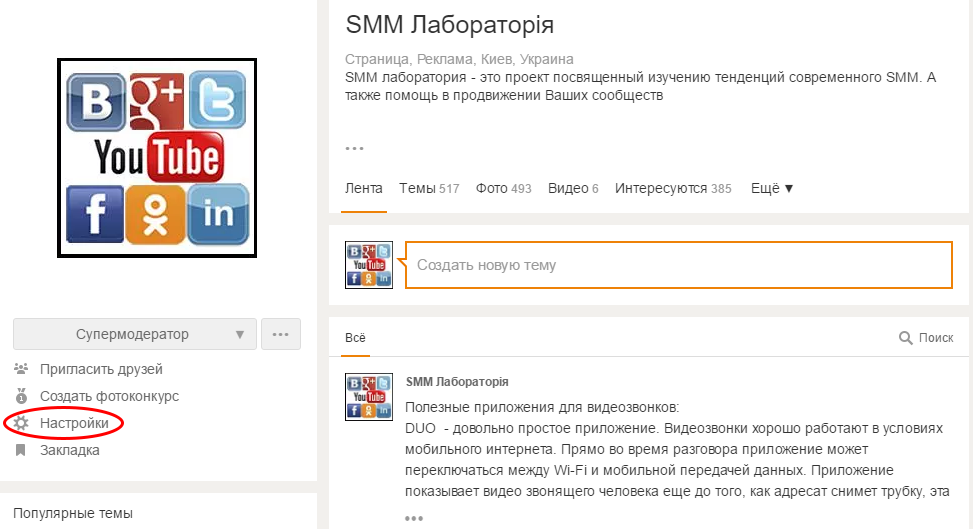
Далее переходим к пункту «Администрация». И выбираем «Добавить модераторов»

В строке поиска вбиваете имя и фамилию участника, после чего возможные варианты высветятся у вас под строкой.
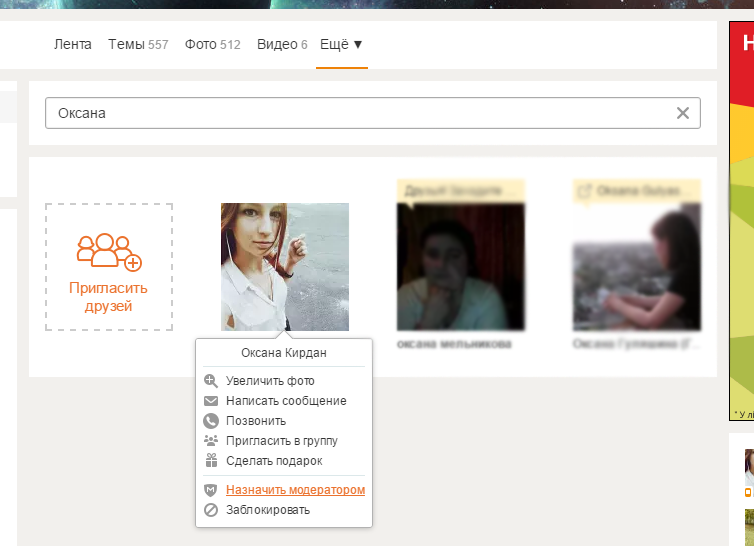
Наведя курсор на фотографию участника, вы увидите в меню пункт «Назначить модератором», после чего вам выдаст окно с типами руководителей: «Супермодератор», «Модератор», «Редактор» и «Аналитик». Напомним, что супермодератора может назначить только администратор группы.
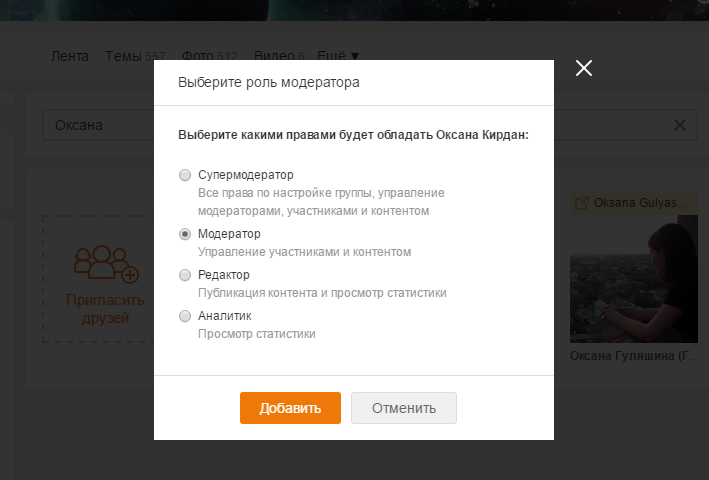
Определившись с ролью, кликаете по кнопке «Добавить», после чего участнику придёт уведомление о назначении его руководителем группы.
Надеемся, назначение модератором вашей группы пройдет удачно и без возникающих вопросов.
Подписывайтесь на наш Telegram-канал и будьте в курсе новых статей.
На нашем Instagram-канале вы найдете много обучающих видеороликов для новичков.
На YouTube-канале много видеороликов о SMM
Как скрыть администратора в группе в Одноклассниках
Администратор группы в социальной сети – это тот, кто создал сообщество. Админ обладает самым большим объемом прав в отношении группы. По умолчанию, его видят все пользователи, которые заходят в группу. Случается так, что администратор не хочет, чтобы его видели другие участники сообщества, именно поэтому в данной пошаговой инструкции мы покажем, как скрыть администратора в группе в Одноклассниках.
Скрываем админа через компьютер
Если вы являетесь администратором в каком-либо сообществе, то вы можете скрыть себя от других пользователей, и тогда никто не узнает, кто является администрацией. Для того чтобы скрыть админа в группе в одноклассниках, в первую очередь нужно зайти на свою личную страницу. После этого нужно выполнить следующее:
- В левой части экрана нужно найти вкладку «Группы» и перейти в нее. Вкладка находится под главной фотографией профиля.

- Далее мы находим графу «Мои группы» и нажимаем кнопку «Модерирую», таким образом, появятся наши группы.

- Нам необходимо выбрать ту группу, в которой мы хотим скрыть админа.

- После того как мы выбрали группу и зашли в нее, нам необходимо перейти в настройки. Для этого нажимаем кнопку «Еще» и выбираем нужный пункт.

- В настройках нужно выбрать пункт «Администрация».

- Осталось только поставить галочку рядом с надписью «Скрыть администрацию» и нажать кнопку «Сохранить».

Админ скрыт.
Скрываем админа через телефон
Далее разберем, как скрывать администратора в группе с помощью телефона. В первую очередь заходим на личную страницу, и затем выполняем следующие действия:
- Находим значок «Группы», который располагается во второй строчке под фотографией профиля, и нажимаем его.

- Далее переходим на вкладку «Мои» и выбираем нужную вам группу.

- После того, как мы зашли в группу, нам нужно выбрать пункт «Другие действия».

- Далее нам нужно выбрать пункт «Настройки».

- Далее нам нужно перейти на вкладку «Администрация», поставить галочку рядом с пунктом «Скрыть администрацию, и нажать кнопку «Сохранить».

Таким образом, администратор становится скрытым.
В данной пошаговой инструкции мы подробно рассмотрели, как скрыть администратора в группе в Одноклассниках. Теперь, если вам понадобится данное действие, вы будете знать, как это сделать и в любое время сможете применить его на практике.